从源代码控制打开
从源代码控制打开命令将从源代码控制下的项目创建一个新的应用程序项目。
要创建新项目,请执行以下操作:
1.根据所使用的源代码控制系统,在从源代码控制创建新项目之前,可能需要确保没有文件从项目中签出。
2.在应用程序中不需要打开项目,但可以打开。
3.选择命令项目 | 源代码控制 | 从源代码控制打开。
4.当前设置的源代码控制系统会弹出其验证和连接对话框。连接到所需的存储库,即与本地文件夹对应的存储库中的绑定文件夹。
5.在弹出的对话框(参见下方截图)中,导航到本地文件夹,必须将存储库中绑定文件夹(您刚刚连接到的)的内容复制到该文件夹。在下方截图中,绑定文件夹名为MyProject且由\$符号表示;本地文件夹位于C:\M20130326。
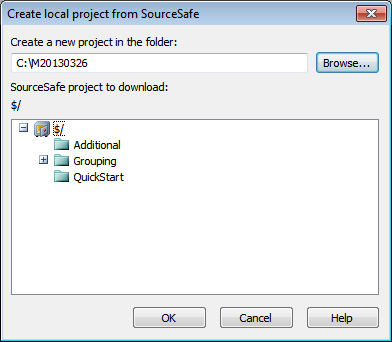
6.单击确定。绑定文件夹(MyProject)的内容将被复制到本地文件夹C:\M20130326中,并弹出一个对话框,提示您选择要被创建为新项目的项目文件(.spp文件)。
7.选择要被复制到本地文件夹的.spp文件。在本例中,它是位于C:\M20130326文件夹中的MyProject.spp 。这将在应用程序中创建一个名为MyProject的新项目,并显示在“项目”窗口中。该项目的文件将位于文件夹C:\M20130326中。
源代码控制相关的符号
文件和项目文件夹上会显示一些符号,其含义如下所述:
 | 已签入,可以签出。 |
 | 已由另一个用户签出。无法签出。 |
 | 已本地签出。可编辑并签入。 |